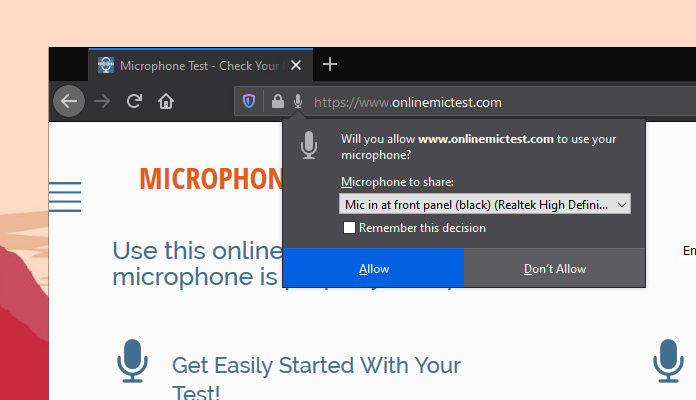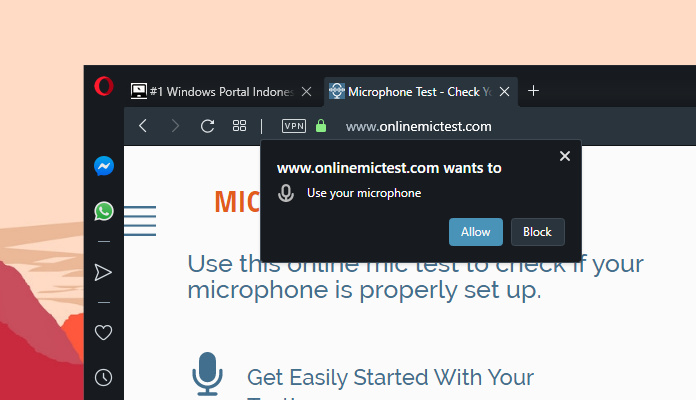
Pada website yang memperlukan input berupa suara dari pengguna, biasanya pihak website akan meminta izin untuk mengakses microphone pengguna.
Secara default, Opera akan selalu meminta konfirmasi dari pengguna terlebih dahulu sebelum memperbolehkan website menggunakan microphone. Tetapi jika kamu termasuk orang yang mempentingkan privasi, maka ada baiknya kamu memblokir akses ke microphone.
Baca juga tutorial Opera lainnya:
- Cara Mematikan Fitur Hardware Acceleration pada Opera
- Cara Mengaktifkan DNS over HTTPS di Opera
- Cara Mematikan Flash pada Opera
- Cara Meningkatkan Kecepatan ketika Membuka Tab di Opera
- Cara Mematikan Fitur Workspace di Opera
- Cara Cepat Restart Opera tanpa Kehilangan Tab
- Cara Membuka Opera dalam Mode Private
- Cara Mematikan Permintaan Notifikasi Website pada Opera
- Cara Import Data dari Opera ke Microsoft Edge Chromium
Mematikan Microphone pada Opera
- Buka browser Opera.
- Masukan alamat
opera://settings/content/microphonepada kolom URL. - Swipe ke kiri pada opsi Ask before accessing untuk mematikan microphone.

- Done.
Dengan begitu maka Opera tidak akan lagi menampilkan permintaan untuk mengakses microphone. Kamu bisa mengikuti langkah-langkah yang sama jika ingin mengaktifkannya kembali.